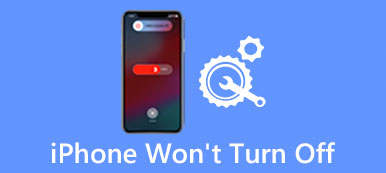Når du setter iPhone eller iPad på siden, finner du det i problemer med rotasjon. Det er veldig irriterende, og gjør operasjonen mye mer ubeleilig. Faktisk er en slik situasjon ganske vanlig blant mange iOS-brukere, og du kan løse det enkelt.

Hvis du ikke vet riktig måte å hjelpe deg med å løse problemet, kan du ikke gå glipp av dette avsnittet. I dette innlegget vil vi forklare årsaken til at iPhone / iPad ikke roterer og fortelle deg de mest omfattende metodene for å fikse det.
- Del 1: Hvorfor iPhone / iPad ikke roterer
- Del 2: Hvordan fikse iPhone / iPad-skjermen vil ikke rotere
Del 1: Hvorfor iPhone / iPad ikke roterer
Det er mange mulige årsaker bak at iPhone eller iPad ikke vil rotere. Og du må vite årsaken før du begynner å fikse det. Nedenfor er de vanligste årsakene som kan føre til at iOS-enheten ikke kan rotere problemet:
- Skjermrotasjon kan være låst
- Noen programvare kan ikke rotere
- Visning Zoom kan blokkere skjermrotasjon
- Accelerometeret kan være ødelagt
- Skjermrotasjonslås på iPad
Del 2: Hvordan fikse iPhone / iPad-skjermen vil ikke rotere
Slå av skjermrotasjon
Det er en spesiell funksjon kalt Screen Rotation Lock på iOS-enheten, som er designet for å forhindre at iPhone, iPad eller iPod Touch roterer skjermen når du snur den på siden. Hvis iPhone / iPad ikke roterer på grunn av at skjermrotasjonen er låst, kan du følge de neste trinnene for å slå på.
Trinn 1. Start Control Center
For å avsløre Control Center, sveip opp fra knappen på skjermen i iOS-enheten din. Du vil se et ikon som ser ut som en pil buet rundt en lås øverst til venstre.
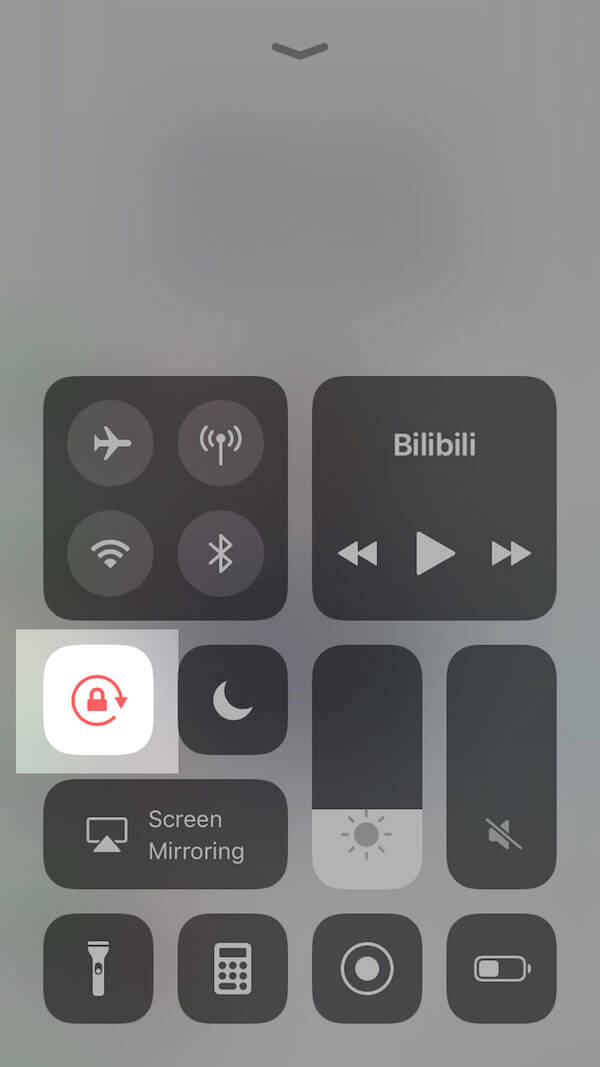
Trinn 2. Slå av skjermrotasjon
Hvis ikonet blir rødt, betyr det at skjermrotasjonen er låst og iPhone eller iPad ikke vil rotere. Trykk på ikonet og slå av låsen.
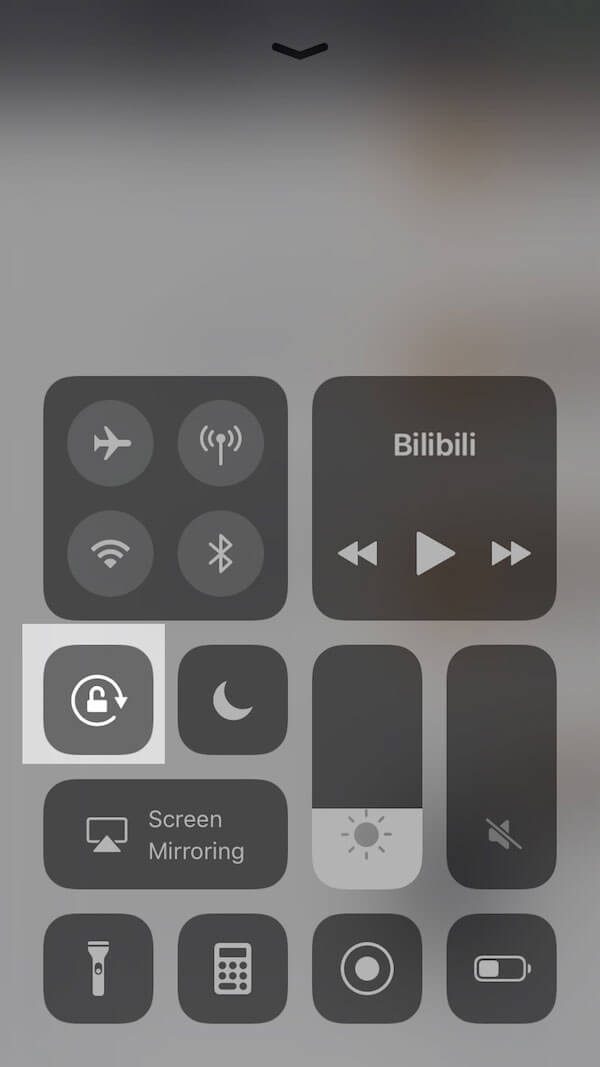
Trinn 3. Gå tilbake til startskjermbildet
Sveip ned til knappen for å lukke kontrollsenteret, eller du kan trykke på Hjem-knappen for å gå tilbake til startskjermbildet.
Trinn 4. Kontroller skjermrotasjonen igjen
For å rotere iOS-enheten din igjen, snu iPhone eller iPad sideway. Hvis iPhone eller iPad fortsatt ikke roterer, kan det være andre problemer du må sjekke.
Aktiver orienteringslås
Noen ganger når du bruker en bestemt app på enheten, kan iPhone ikke rotere. Men hvis du åpner en annen app, kan enheten rotere normalt. Hvis du er i saken som dette, er det på grunn av at Orienteringslåsen er låst. For å aktivere orienteringslås:
Bare start Innstillinger-appen på din iOS-enhet, og velg Personvernalternativ, trykk på Plasseringstjeneste, så kan du snu bryterknappen for å rotere iPhone. Eller du kan åpne Innstillinger-appen, bla nedover på siden og velge direkte den bestemte appen der du ikke kan rotere enheten, og slå posisjonstjenesten åpen for å fikse at iPhone ikke vil rotere problemet.
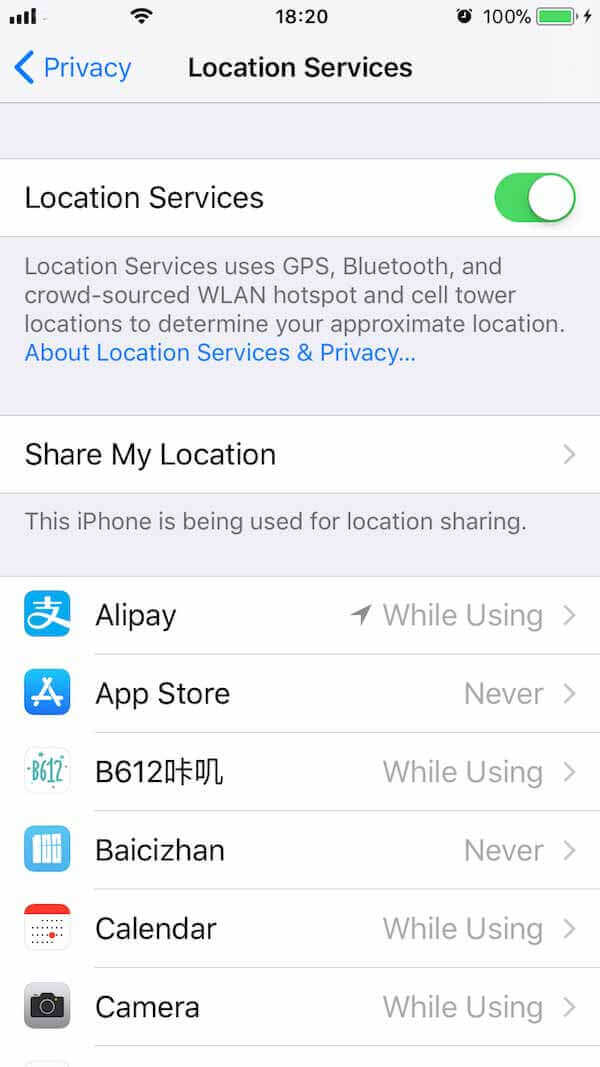
Lukk Display Zoom-funksjonen
Når Display Zoom er slått på, vil du innse at størrelsen på alle appene vil bli større og fyllingen mellom appene vil reduseres. Det du imidlertid kanskje ikke vet er at denne funksjonen automatisk forstyrrer skjermrotasjonsfunksjonen på enheten og fører direkte til at iPhone/iPad ikke vil rotere. Her er de detaljerte trinnene for å deaktivere skjermzoom:
Trinn 1. I begynnelsen åpner du Innstillinger på startskjermen på din iOS-enhet, klikker på alternativet "Skjerm og lysstyrke".
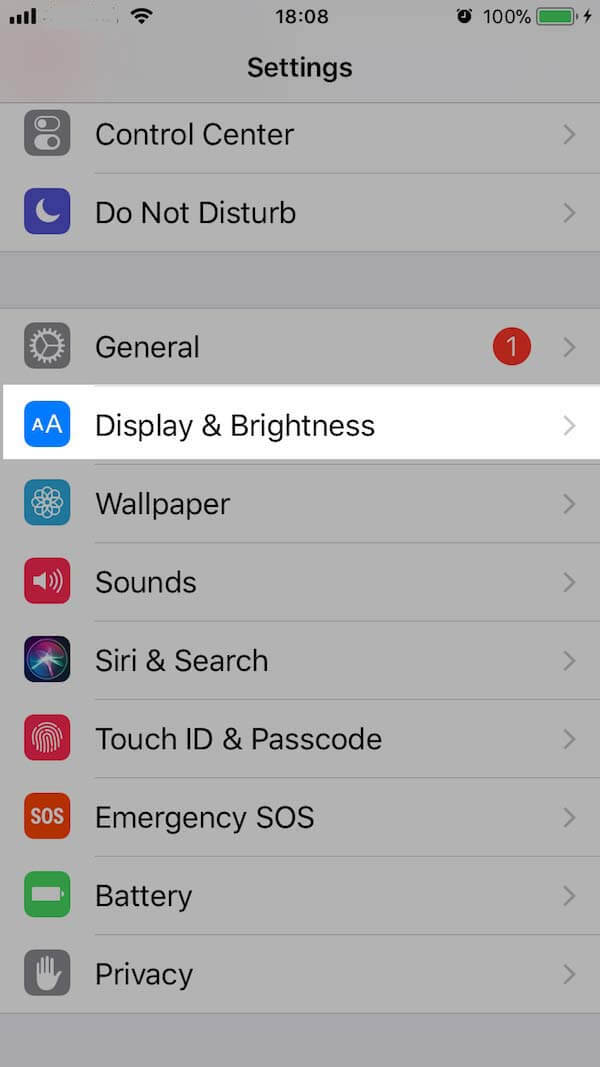
Trinn 2. Du kan se Display Zoom er plassert nederst på skjermen. Velg ved å klikke på Vis-fanen.
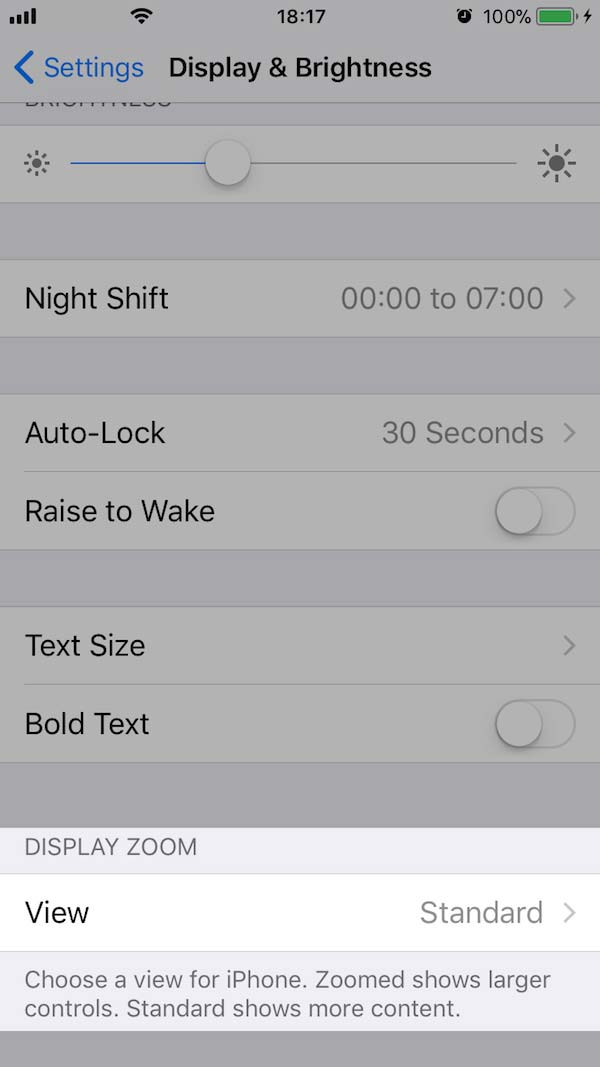
Trinn 3. Etter å ha gått til en ny skjerm, velg Standard i stedet for Zoomed, og trykk på Set. Deretter starter iOS-enheten din automatisk i standardinnstillingen.
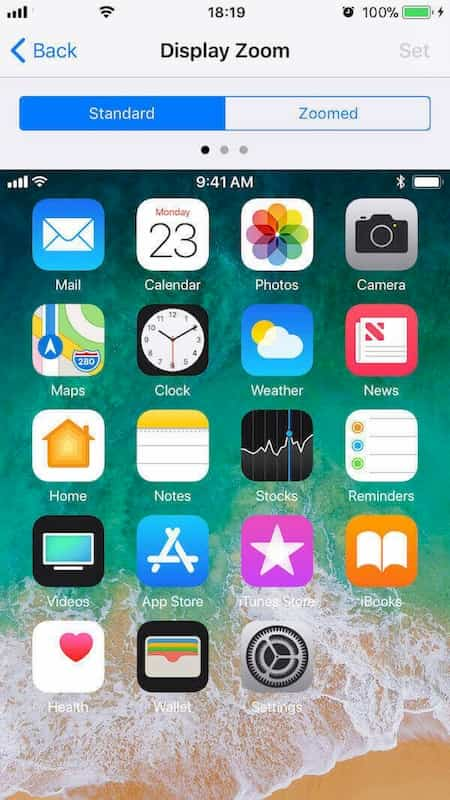
Denne gangen når du slår enheten på sidelinjen, vil iPhone ikke rotere. Problemet skal løses.
Få støtte fra Apple
Hvis alle ovennevnte løsninger ikke virker, er det sjanse for at det er noen maskinvareproblemer i din iOS-enhet. Faktisk er skjermrotasjonsfunksjonen styrt av Accelerometer, en sensor som sporer bevegelsen til iOS-enheten. Hvis det oppstår problemer med akselerometeret, kan det ikke oppdage rotasjonen av enheten.
Dermed, hvis du kan sørge for at det er problemet med akselerometeret som forårsaker at iPhone eller iPad ikke vil rotere, anbefales det at du sender enheten til Apple Store for å sjekke og reparere.
iOS System Recovery, et profesjonelt iOS-systemgjenopprettingsprogram for iPhone, iPad, iPod (iOS 10.3 / 11 / 12 støttet) på Windows PC og Mac. Det tilbyr en rekke sikre og sikre løsninger for deg å fikse iOS-enhetsproblemet uten noen av dataene på enheten.
Viktige funksjoner:
- Fiks iPhone fra DFU-modus, gjenopprettingsmodus, Apple logo, hodetelefonmodus, etc. til normal tilstand.
- Støtt alle iOS-enheter som iPhone 16/15/14/13/12/11/X, iPad Pro, iPad Air, iPad mini, iPod og mer.
- Denne iOS-systemgjenoppretting er enkel å bruke og trygt nok til å føre til tap av data.
Konklusjon:
Ovenfor er alt innholdet om hvordan du løser iPhone eller iPad ikke rotert. Vi lister opp mulige årsaker som kan forårsake en slik situasjon, og forklarer fire metoder avhengig av forskjellige årsaker du kan velge mellom. Ved å følge disse trinnene ovenfor håper vi at du kan fikse iPhone på en effektiv og praktisk måte.
Hvis du synes denne delen er ganske nyttig for deg, kan du dele den til vennene dine. Og hvis du har noen andre tanker om hvordan du løser iPhone eller iPad ikke roterer, kan du også skrive dem ned i kommentarene.